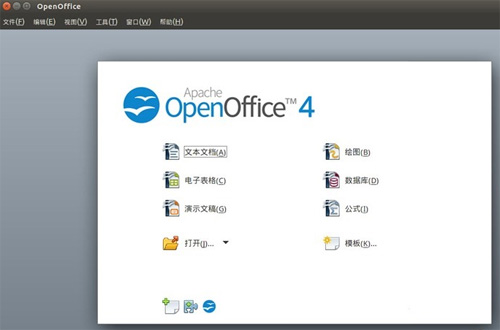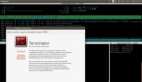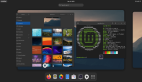OpenOffice 是除 LibreOffice 以外能够替代微软 Office 的另一个非常强大的办公套件,也有许多的 Linux 发行版默认集成的是 OpenOffice,我个人也非常喜欢。所以本教程中我们将向大家介绍如何在 Ubuntu 及 Linux Mint 中安装 OpenOffice,当然本文步骤也适合在 Ubuntu 衍生 Linux 发行版中安装 OpenOffice。
卸载LibreOffice
由于 Ubuntu 默认集成了 LibreOffice,在正式安装 OpenOffice 之前建议大家先将其卸载掉。要卸载 LibreOffice 可以使用如下命令:
- sudo apt-get remove --purge libreoffice*
- sudo apt-get clean
- sudo apt-get autoremove
OpenOffice 32 位版本安装步骤
1.先切换到tmp临时文件夹
- cd /tmp/
2.下载OpenOffice 32位版安装程序
- wget http://sourceforge.net/projects/openofficeorg.mirror/files/4.1.1/binaries/zh-CN/Apache_OpenOffice_4.1.1_Linux_x86_install-deb_zh-CN.tar.gz
3.解压安装程序并进行安装
- tar -xzvf Apache_OpenOffice_4.1.1_Linux_x86_install-deb_zh-CN.tar.gz
- cd zh-CN/DEBS
- sudo dpkg -i *.deb
- cd desktop-integration
- sudo dpkg -i *.deb
OpenOffice 64 位版本安装步骤
1.先切换到tmp临时文件夹
- cd /tmp/
2.下载OpenOffice 32位版安装程序
- wget http://sourceforge.net/projects/openofficeorg.mirror/files/4.1.1/binaries/zh-CN/Apache_OpenOffice_4.1.1_Linux_x86-64_install-deb_zh-CN.tar.gz
3.解压安装程序并进行安装
- tar -xzvf Apache_OpenOffice_4.1.1_Linux_x86-64_install-deb_zh-CN.tar.gz
- cd zh-CN/DEBS
- sudo dpkg -i *.deb
- cd desktop-integration
- sudo dpkg -i *.deb
简单几条命令就大功告成了,现在大家即可在 Ubuntu 中享用 OpenOffice。